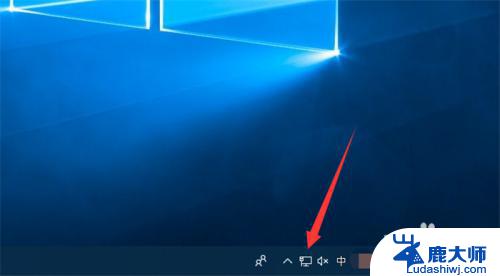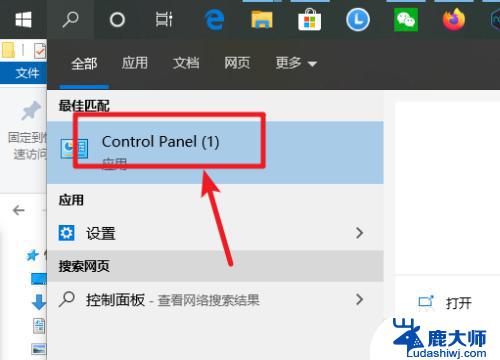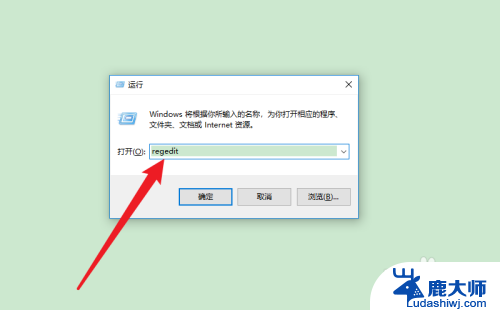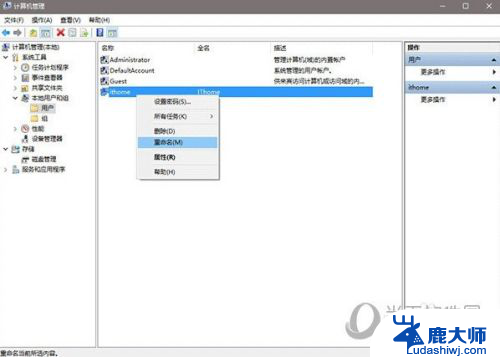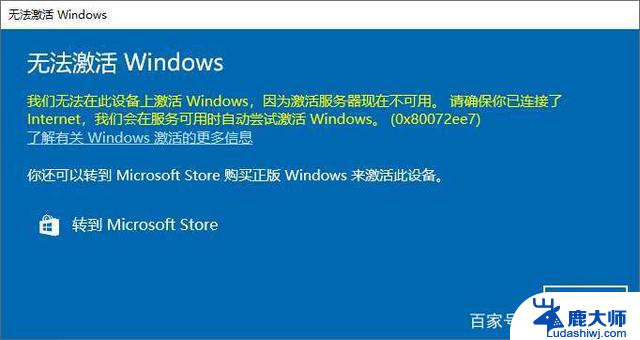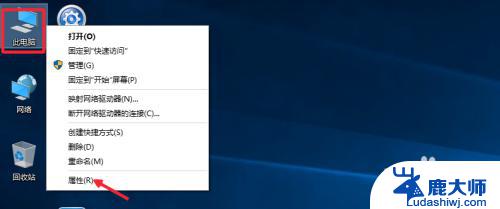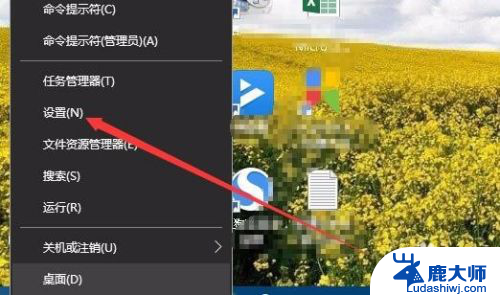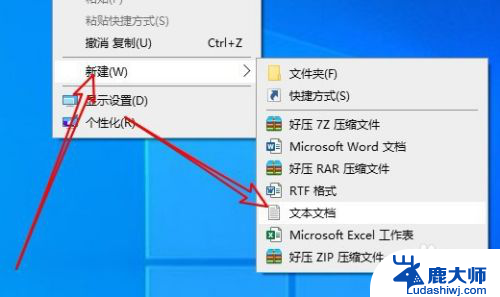windows10怎么改dns win10如何手动修改DNS服务器地址
windows10怎么改dns,在使用Windows 10操作系统时,我们经常需要对DNS服务器地址进行修改,以便优化网络连接速度和稳定性,如何手动修改Windows 10中的DNS服务器地址呢?通过对DNS服务器地址进行调整,我们可以更加灵活地选择适合自己的服务器,从而提高网络浏览和下载的效率。本文将详细介绍在Windows 10中如何手动修改DNS服务器地址,帮助您更好地优化网络连接。
具体方法:
1.点击电脑左下角的搜索框,输入“网络连接”。点击【打开】。
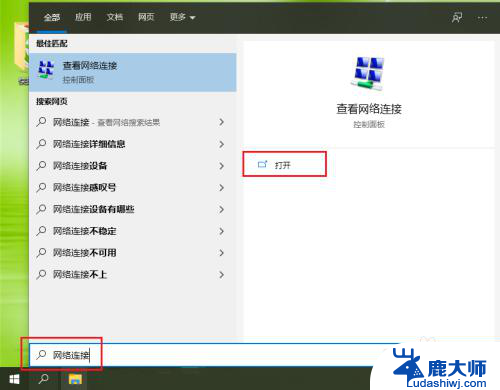
2.右键点击当前连接的网络,例如“以太网”。
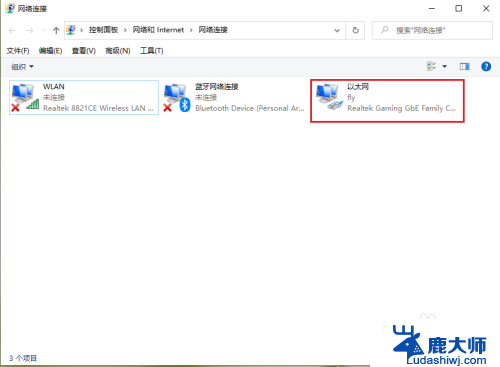
3.点击【属性】。
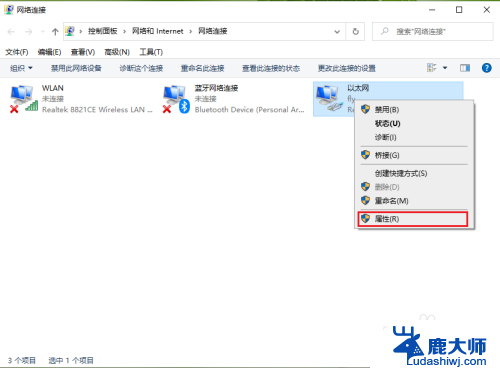
4.●选择Internet 协议版本4(TCP/IPv4);
●点击【属性】。
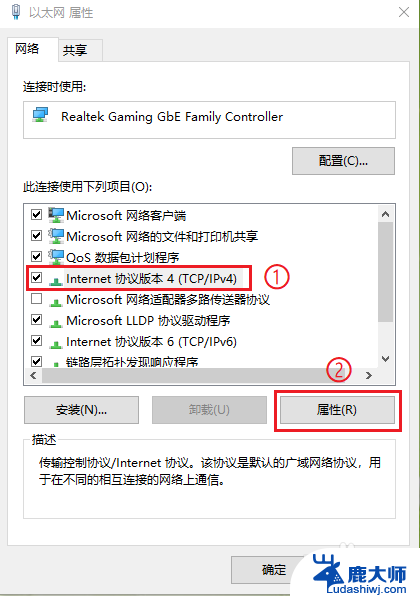
5.勾选【使用下面的DNS服务器地址】。
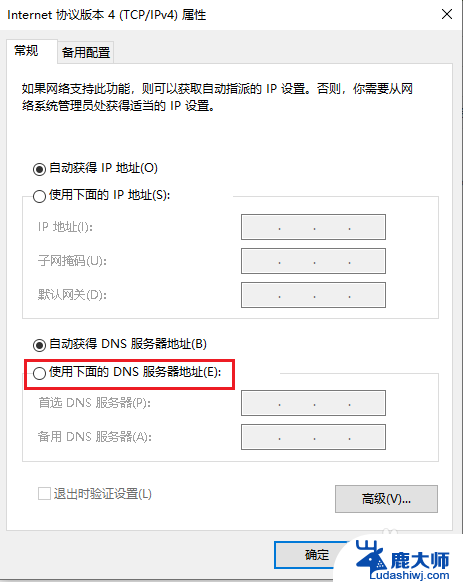
6.设置DNS服务器地址。
●首选DNS服务器地址设置为114NDS:114.114.114.114;
●备用DNS服务器地址设置为百度NDS:180.76.76.76;
●点击【确定】,设置完成。
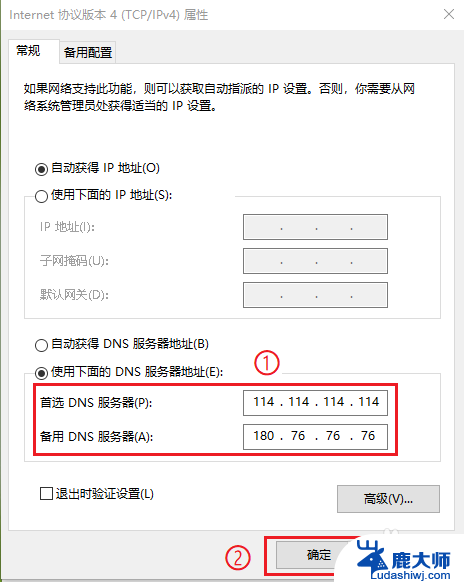
以上就是Windows 10如何更改DNS的全部内容,如果您遇到此类问题,可以按照本文提供的方法进行解决,希望对您有所帮助。